Hướng dẫn sao chép ảnh từ iPhone 5, 6 và iPad vào máy tính
Việc sao chép ảnh từ iPhone 5, 6 hay iPad vào máy tính có thể trở nên khó khăn nếu bạn chưa biết cách thực hiện. Tuy nhiên, với hướng dẫn chi tiết dưới đây, bạn sẽ thực hiện được nhanh chóng mà không cần phải Download iTunes.
Bước 1: Đầu tiên, kết nối iPhone hoặc iPad với máy tính thông qua cáp USB. Một thông báo sẽ xuất hiện trên màn hình thiết bị yêu cầu xác nhận "Trust this computer". Bạn chỉ cần chọn "Trust" để tiếp tục.
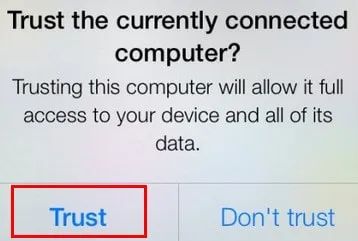
Bước 2: Sau khi kết nối thành công, thiết bị của bạn sẽ xuất hiện trên máy tính. Chỉ cần nhấp đúp vào thiết bị để mở thư mục chứa ảnh.

Bước 3: Đến bước này, bạn chỉ cần mở thư mục có tên "Internal Storage" để tiếp tục thao tác.

Bước 4: Bạn sẽ thấy thư mục chứa ảnh với tên "DCIM". Hãy nhấp vào thư mục này để mở ra và xem các bức ảnh bạn muốn sao chép.

Bước 5: Để sao chép ảnh, bạn chỉ cần nhấp chuột phải vào ảnh và chọn "Copy". Nếu bạn muốn sao chép toàn bộ ảnh trong thư mục, chỉ cần nhấn tổ hợp phím Ctrl + A và chọn "Copy".

Chọn thư mục đích trên máy tính và nhấn chuột phải, chọn "Paste" hoặc sử dụng phím tắt Ctrl + V để dán ảnh vào.

https://Tripi.vn/copy-anh-tu-iphone-5-6-ipad-vao-may-tinh-2373n.aspx
Vậy là bạn đã hoàn thành xong việc sao chép ảnh từ iPhone 5, 6 hoặc iPad sang máy tính. Sau khi lưu ảnh, bạn có thể cài đặt Google Photos trên máy tính để quản lý và bảo vệ những bức ảnh và video của mình tốt hơn.
Có thể bạn quan tâm
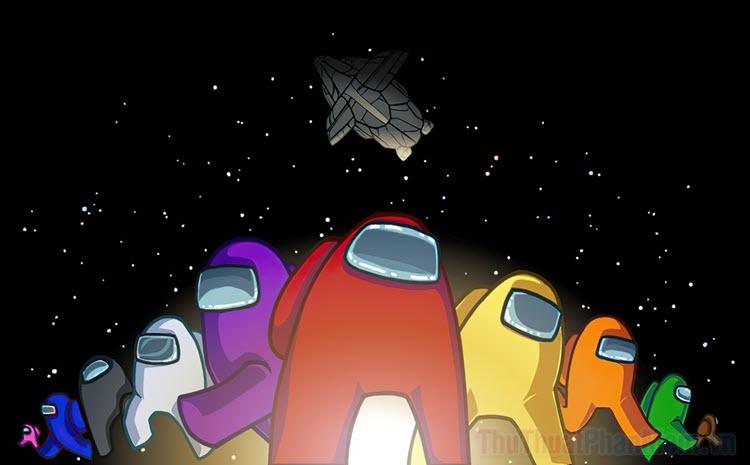
Hướng dẫn chi tiết cách hoàn thành nhiệm vụ trên bản đồ The Skeld trong Among Us

Top 10 tựa game với cái kết đầy cảm xúc

Top 10 Salon nhuộm tóc Đà Lạt: Lên màu chuẩn đẹp, bền màu ấn tượng

Khám phá các loại Ngọc trong Liên Minh Tốc Chiến

11 địa chỉ mua sắm đồ sơ sinh đáng tin cậy nhất Hà Nội - Chất lượng và an toàn vượt trội


